window 버전
window 운영체제를 사용하시는 분들은 이 버전으로 docker를 설치해주세요!
아래 블로그를 참고해서 하면 됩니다.
https://goddaehee.tistory.com/251
✨ 그전에 미리 참고해야 할것!
✅ Docker를 사용할려면Hyper-V를 활성화해야 한다! -> window Home에서는 안나옵니다!
✅Hyper-V를 활성화하면 기존의VirutalBox, VMWare 가상화 소프트웨어는 사용할 수 없다!
✅ window에서 Docker를 깔려면wsl2를 깔아줘야 한다! -> 현재 window 에도 docker 설치시, wsl2 가 자동으로 설치된다.
- 실제화면(window11 Home 버전)
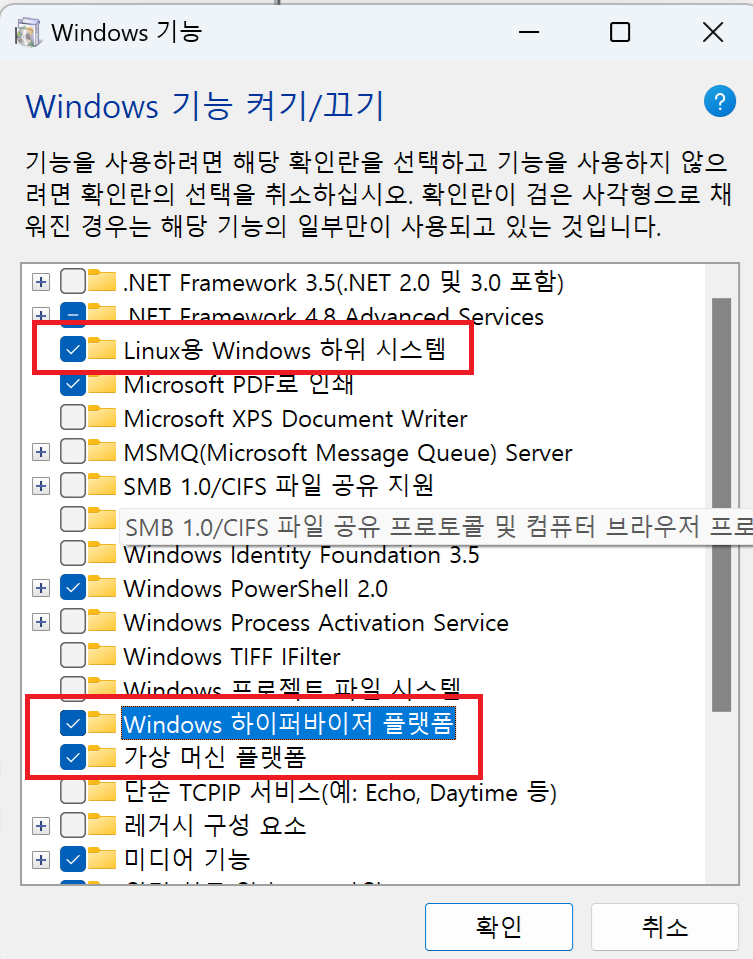
ubuntu 버전
ubuntu 버전에 docker 설치는 다음 명령어를 따른다.
정확한 설치방법은 docker 가이드문서에서 꼭 확인하고 설치하자.
https://docs.docker.com/engine/install/debian/
👍한방에 정리 (다음 명령어로 docker + docker-compose 설치까지!)
# docker 설치
sudo apt-get update && \
sudo apt-get install -y apt-transport-https ca-certificates curl software-properties-common && \
curl -fsSL https://download.docker.com/linux/ubuntu/gpg | sudo apt-key add - && \
sudo apt-key fingerprint 0EBFCD88 && \
sudo add-apt-repository -y "deb [arch=amd64] https://download.docker.com/linux/ubuntu $(lsb_release -cs) stable" && \
sudo apt-get update && \
sudo apt-get install -y docker-ce && \
sudo usermod -aG docker ubuntu && \
sudo curl -L "https://github.com/docker/compose/releases/download/v2.27.0/docker-compose-$(uname -s)-$(uname -m)" -o /usr/local/bin/docker-compose && \
sudo chmod +x /usr/local/bin/docker-compose && \
sudo ln -s /usr/local/bin/docker-compose /usr/bin/docker-compose# 설치 완료 확인, 버전 확인
docker -v
docker-compose -v Amazon AMI centos 버전
# Amazon AMI centos
# yum 업데이트
sudo yum update -y
# 도커 설치
sudo amazon-linux-extras install -y docker
# 도커 실행
sudo service docker start
# Redirecting to /bin/systemctl start docker.service💥 오류 : /var/run/docker.sock의 permission denied 발생하는 경우
위 👍한방에 정리 (다음 명령어로 docker + docker-compose 설치까지!) 명령어로 설치하셨으면 이 오류가 뜨지 않을 것입니다!
Got permission denied while trying to connect to the Docker daemon socket at unix:///var/run/docker.sock: Get "http://%2Fvar%2Frun%2Fdocker.sock/v1.24/containers/json": dial unix /var/run/docker.sock: connect: permission denied
1) docker 그룹에 ${USER} 추가 (추천)
# ec2 인스턴스 재시작 이후에도 docker 연결이 될 수 있음!
# 이러면 유저권한으로도 sudo 없이 docker 명령어를 사용할 수 있다.
sudo usermod -aG docker ${USER}
# 그룹에 대한 변경 사항을 활성화
newgrp docker
# docker 재시작 -> 안해도 됨!
# sudo systemctl restart docker
# 로그아웃후 재로그인 혹은 다음명령어 실행
docker login2) 모든 사용자에게 권한 허용
파일의 권한을 666으로 변경하여 그룹 내 다른 사용자도 접근 가능하게 변경 & docker login을 해주면 된다.
sudo chmod 666 /var/run/docker.sock
docker login
💦 만약 AWS 의 EC2 인스턴스라면 중지하고 다시 시작한다면 계속 설정해주어야 한다.
docker-compose 설치하기
설치 명령어
sudo curl -L "https://github.com/docker/compose/releases/download/1.23.2/docker-compose-$(uname -s)-$(uname -m)" -o /usr/local/bin/docker-compose && \
sudo chmod +x /usr/local/bin/docker-compose && \
sudo ln -s /usr/local/bin/docker-compose /usr/bin/docker-compose# 이 명령어는 외부에서 그대로 파일을 가져와서 현재의 시스템에 올려 놓는 것이다.
# 결과적으로 "/usr/local/bin/" 경로에 "docker-compose" 라는 이름의 파일로 다운된다.
# 참고) https://github.com/docker/compose/releases 에서 최신 버전 확인이 가능하다.
# 최신 버전을 설치하고 싶다면 위 명령어에 보이는 1.28.5 라는 버전 숫자를 바꿔주면 된다!
# chmod 를 통해서 실행이 가능하게 세팅
# docker-compose 명령이 제대로 먹히는 지 확인
docker-compose -v docker container 내에서 vi 설치
- 리눅스 종류 확인
cat /etc/*-release
- vi 설치
# 우분투
sudo apt-get update
sudo apt-get install vim# Red Hat
sudo yum update
sudo yum install vim
# 이것도 안되면!
microdnf install -y vimdocker run 명령어 <-> docker-compose 파일 변환
1) docker run 명령어 -> docker-compose 파일 변환
2) docker-compose 파일 -> docker run 명령어 변환

